Hvis Outlook ser ut som på bildet nedenfor, bruker du lettversjonen av Outlook. Dette betyr at du bruker en gammel nettleser som ikke er kompatibel med nye Outlook.com og Outlook på nettet, eller medOutlook Web App. For å få den beste opplevelsen kan du oppdatere nettleseren til den nyeste versjonen.
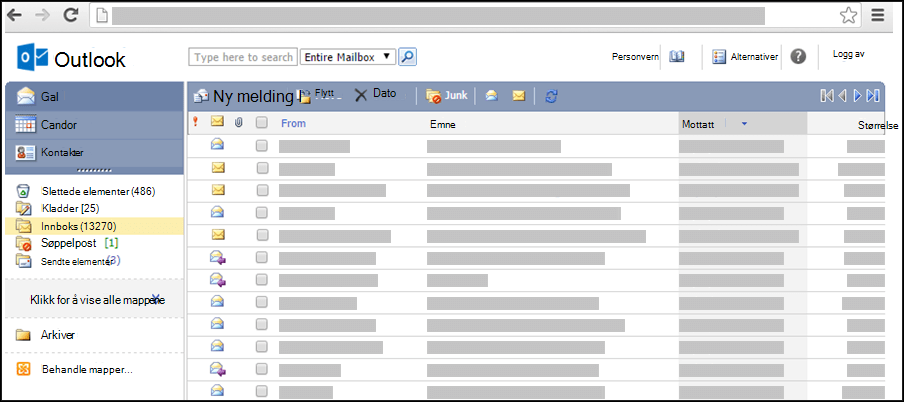
Hvis du vil ha informasjon om hvilke nettlesere som støtter nye Outlook.com og Outlook på nettet, kan du seNettlesere som fungerer med Office Online.
Hvis du vil ha informasjon om hvilke nettlesere som støtterOutlook Web App, se Støttede nettlesere for Outlook Web App.
Åpne et vedlegg i det opprinnelige formatet
I lettversjonen av Outlook kan du bruke Åpne som nettside eller Åpne i nettleseren for å konvertere og åpne flere vanlige typer vedlegg som nettsider.
Når du skal åpne et vedlegg i det opprinnelige formatet, klikker du koblingen øverst i webversjonen av vedleggene.
Lagre et vedlegg du har åpnet som en webside
-
Når du skal lagre et vedlegg i det opprinnelige formatet, høyreklikker du vedleggstittelen øverst på websiden, og velger Lagre mål som.
-
Velg hvor du vil lagre vedlegget.
-
Klikk på Lagre.
Skrive ut vedlegg du har åpnet som en webside
Hvis du vil skrive ut et vedlegg du har åpnet som en nettside, høyreklikker du vedleggstittelen øverst på nettsiden og velger Skriv ut mål.
Hva mer bør jeg vite?
Vedleggstyper som kan åpnes som websider:
-
: .doc og .docx
-
: .xls og .xlsx
-
: .ppt og .pptx
-
Adobe Acrobat: PDF
Hva om jeg vil vite mer?
Hvis du vil ha mer informasjon om hvordan du arbeider med vedlegg i lettversjonen av Outlook, kan du se Lese og sende e-post i lettversjonen av Outlook.
Hvis du vil lære mer om lettversjonen av Outlook, for eksempel hvordan du kommer tilbake til den vanlige versjonen eller hvilke funksjoner og begrensninger som er, kan du se Mer informasjon om lettversjonen av Outlook.










